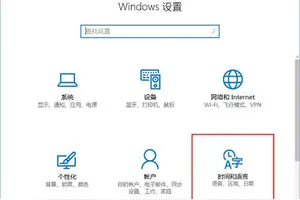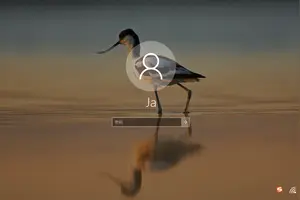1.电脑系统重置后打不开设置怎么办
方法/步骤: 1、按 Win + R 组合键,打开运行,并输入:powershell 命令,确定或回车,可以快速打开Windows Powershell窗口(推荐使用管理权限创建此任务); 2、管理员:Windows Powershell窗口中,分别按照顺序执行以下几条命令: DI***.exe /Online /Cleanup-image /Scanhealth DI***.exe /Online /Cleanup-image /Checkhealth DI***.exe /Online /Cleanup-image /Restorehealth 3、如果问题还没有解决的话,可以再次打开管理员:Windows Powershell窗口,依次执行以下命令: Get-AppxPackage -AllUsers| Foreach {Add-AppxPackage --Register “$($_.InstallLocation)\AppXManifest.xml”} Get-AppxPackage | % { Add-AppxPackage - -Register"$($_.InstallLocation)\AppxManifest.xml" -verbose } 最后重启电脑,一般情况下,问题都会解决。
如果还是无法解决,只能够选择备份好数据重装系统了。
2.神州战神WIN10 恢复出厂设置后开始惨菜单和设置都打不开
怎么说呢,重新恢复出厂设置看看。
win10重置操作系统存在一定问题,可以通过重新安装操作系统来解决问题:
制作win10启动盘制作
1,用其它能上网电脑,百度下载windows10到微软官网下载win10工具,打开工具,点为其它介质安装win10,使用U盘制作U盘启动盘。按提示进行制作就可以了。
2,插入问题电脑,开机按ESC,选择UEFI的U盘启动,在现在安装界面的左下角点修复计算机进行修复。
3,电脑中没有重要资料直接重新安装操作系统。
3.windows10的系统恢复了出厂设置,系统进不去了
步骤/方法
1. 打开Win10左下角的“开始菜单”然后选择进入【电脑设置】。
2. 进入电脑设置之后,我们再点击进入左侧底部的【更新和恢复】设置。
3. 然后在Win10更新和恢复设置中,再选择【恢复】。
4. 接下来我们再点击“删除所有内容并重新安装Windows”下方的【开始】
5. 到这里需要注意的是,这里需要用到此前安装Win10的镜像文件,由于小编电脑此前是使用U盘安装的,镜像文件都在U盘中,而Win10恢复出厂设置需要用到拷贝镜像中的文件,因此会提示:“缺少一些文件”。
6. 之后,将此前安装Win10的U盘插入电脑,再次进行恢复操作,接下来就可以看到如下“初始化”设置了,然后我们点击【下一步】即可。
7. Ps.如果电脑中有此前的Win10系统镜像文件,就无需插入安装Win10的U盘。
8. 接下来会进入“你的电脑有多个驱动器”设置选项,这里有【仅限安装Window驱动器】和【所有驱动器】两个选项,大家可以根据自己情况选择。一般我们选择第一项的【仅限安装Window驱动器】即可。
9. 再下来还有其他一些选择项目,我们按照提示选择即可。最后会进入【准备就绪,可以初始化电脑】提示,我们点击【初始化】就可以了。
4.win10系统恢复出厂设置的过程中失败,电脑打不开了怎么办
win10重置失败 恢复系统情况一:win10系统启动不了怎么修复_win10系统怎么恢复出厂设置首先是win10能够正常进入系统的情况,这时候,只需要首先打开左下角的开始菜单,选择【设置】。
选择【更新与安全】。然后选择【恢复】——重置此电脑的【开始】。
请注意,请注意保存您C盘的重要个人资料,当然包括桌面的资料,因为这样重装win10系统之后会删除掉原来的非系统文件。然后选择【保留我的文件】。
然后显示正在准备。然后系统会重新启动,显示正在安装windows,有进度条显示,需要注意:安装过程电脑会重启数次,不要关闭电脑电源。
正在获取更新。设置一些基本信息。
正在进行最后的配置。安装成功,进入win10桌面。
情况二:win10系统启动不了怎么修复_win10系统怎么恢复出厂设置第二种情况就比较悲惨一些,就是windows10启动失败,win10启动不了陷入无限重启的杯具。这时候在启动动画界面会显示高级选项和疑难解答。
选择【疑难解答】。然后就可以有多个修复选项可以尝试。
建议首先使用【启动修复】来修复妨碍windows加载的问题。
转载请注明出处windows之家 » win10系统还原后设置打不开
 windows之家
windows之家